Article Number: 000124271
Yhdistäminen iDRAC 7:ään emolevyn vaihtamisen jälkeen 12G-järjestelmässä
Summary: Kun PowerEdge-palvelimen emolevy on vaihdettu, iDRAC toimii vakiotilassa, kunnes yrityksen avain tuodaan.
Article Content
Symptoms
Ensiksi on määritettävä iDRAC:n verkkoasetukset BIOSissa ja sallittava yhdistäminen vakio-LOM:ssä (LAN on Motherboard, emolevyn LAN), kunnes yrityksen lisenssiavain on tuotu.
Jos verkkokaapeli on kytketty erilliseen idrac-porttiin, iDRAC-liitäntää ei voida käyttää.
Cause
Resolution
- Tarkista palvelimen takaosasta, mikä mikäkin verkkoportti on, ja kytke verkkokaapeli. Yleensä se voidaan kytkeä porttiin 1.
- Käynnistä palvelin ja siirry Setup-ohjelmaan painamalla F2-näppäintä käynnistyksen aikana.
- Valitse IDRAC settings
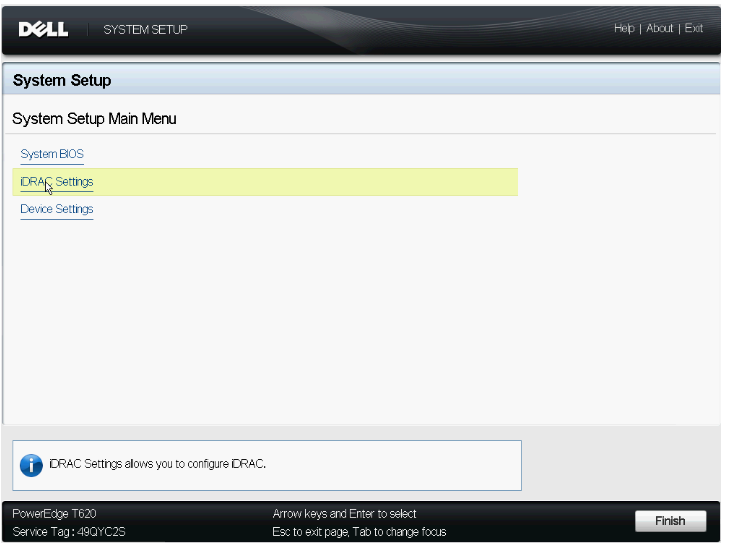
Kuva 1: System Setup Main Menu, jossa näkyy kohta iDRAC-asetukset
- Valitse Network
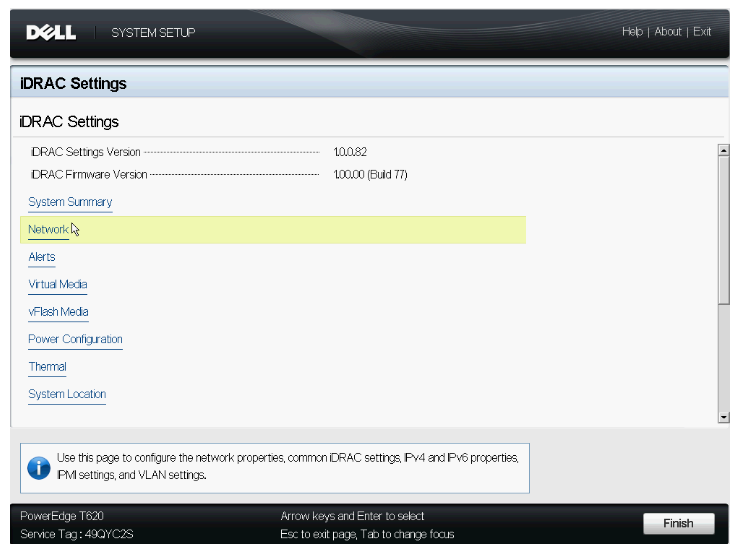
Kuva 2: iDRAC-valikko, jossa näkyy kohta Network
- Valitse Enable NIC
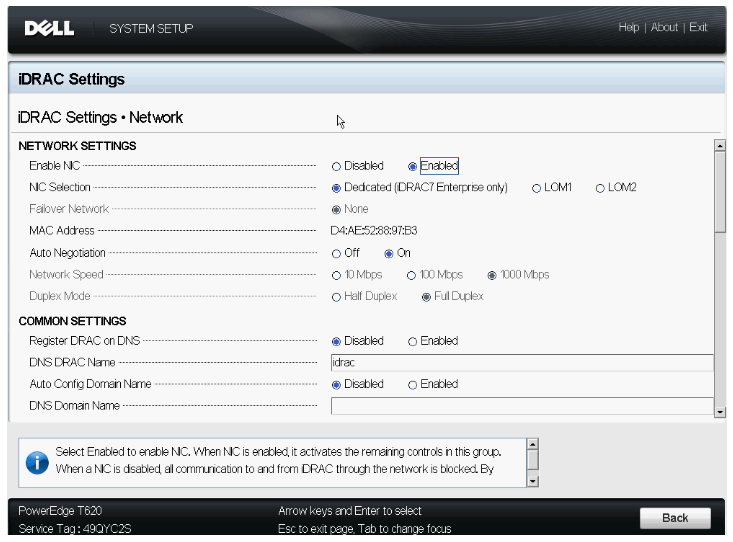
Kuva 3: Valitse Enable NIC -kohdassa Enabled
- Valitse NIC Selection -kohdassa jokin määritettävissä olevista LOM-porteista: LOM 1, 2, 3, 4
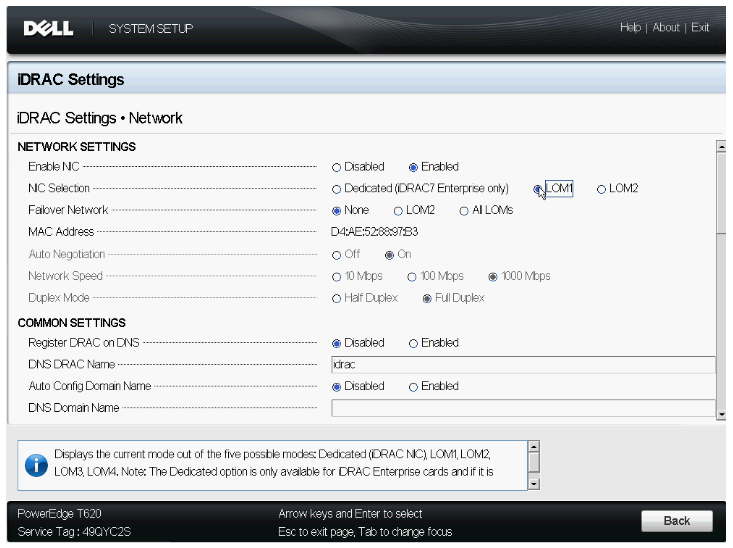
Kuva 4: Määritä NIC Selection -asetukseksi se portti (LOM-portti), johon olet kytkenyt kaapelin
- Ota IPV4 käyttöön
- Määritä valitun LOM-portin IP-osoite
- Valitse Back
- Valitse Finish
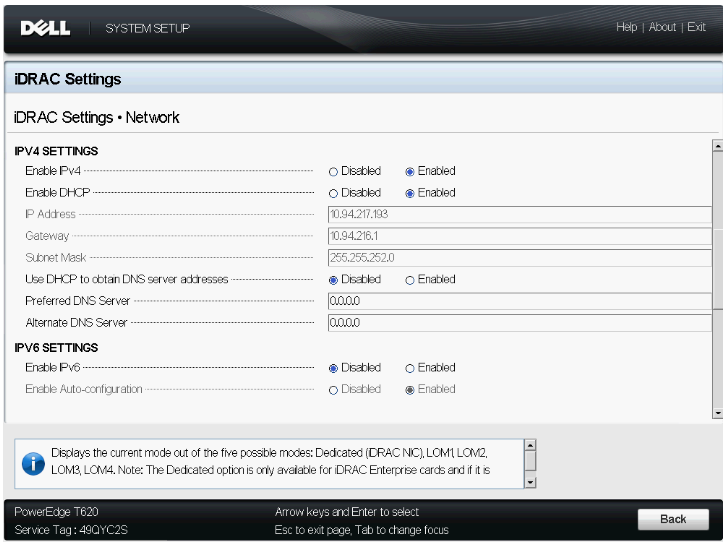
Kuva 5: IPv4:n käyttöönotto
- Saat kehotteen tallentaa asetukset
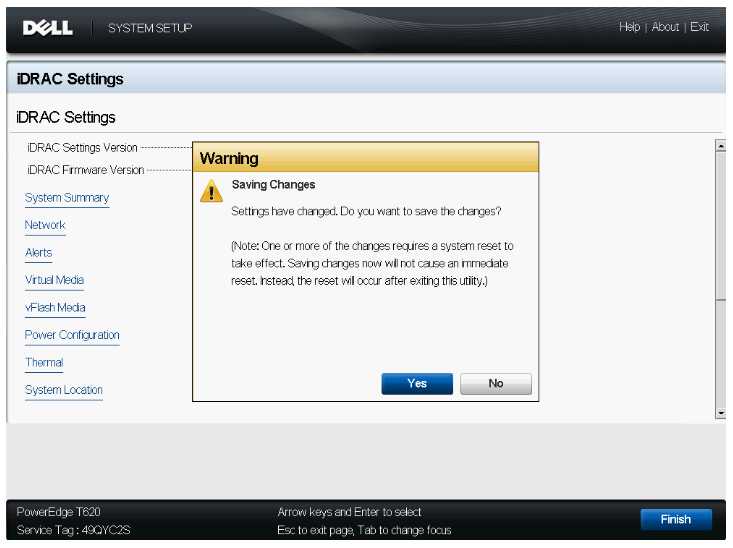
Kuva 6: Save Changes -valintaikkuna, kun on valittu Finish
- Siirrä lähiverkkokaapeli iDRAC-lähiverkkoportista vaiheessa 6 määrittämääsi LOM-porttiin.
- Käynnistä palvelin uudelleen ja yritä sitten käyttää graafista iDRAC-käyttöliittymää toisesta järjestelmästä
- Käynnistä Internet-selain ja siirry graafiseen käyttöliittymään antamalla iDRAC:n IP-osoite.
Jos graafinen iDRAC-käyttöliittymä ei ole käytettävissä tässä vaiheessa, kokeile seuraavia vianmääritysvaiheita:
- Palauta IDRAC oletusasetuksiinsa BIOSin iDRAC-asetuksissa
- Aseta NDC takaisin paikalleen
- Varmista, että emolevyllä on oikea palvelutunniste.
Additional Information
Videos
Article Properties
Affected Product
PowerEdge R220, PowerEdge R320, PowerEdge R420, PowerEdge R420XR, PowerEdge R520, PowerEdge R620, PowerEdge R720, PowerEdge R720XD, PowerEdge R820, PowerEdge R920, PowerEdge T320, PowerEdge T420, PowerEdge T620
Last Published Date
17 Sep 2021
Version
6
Article Type
Solution